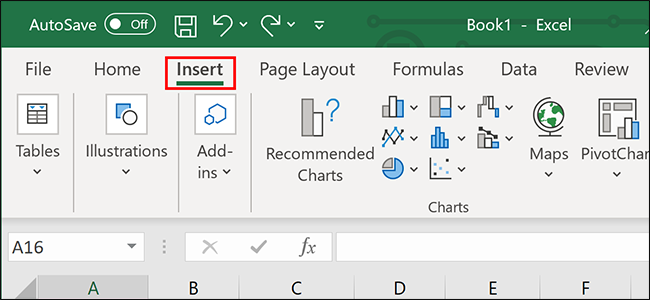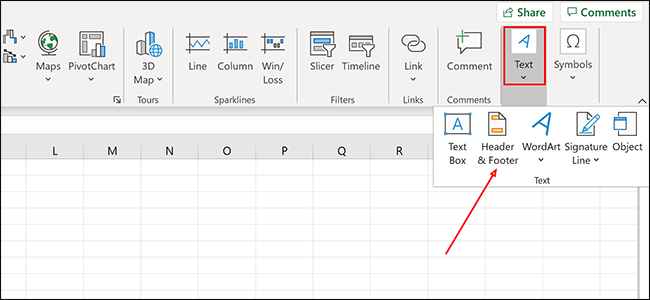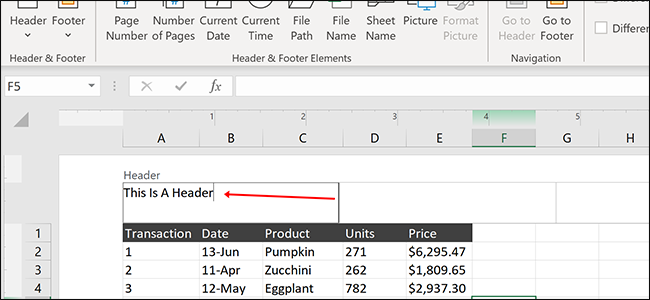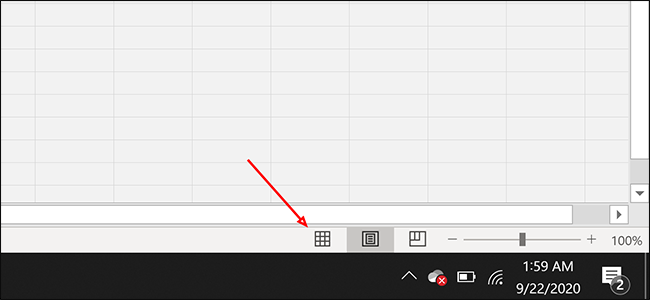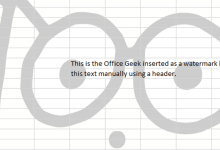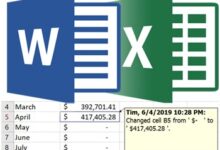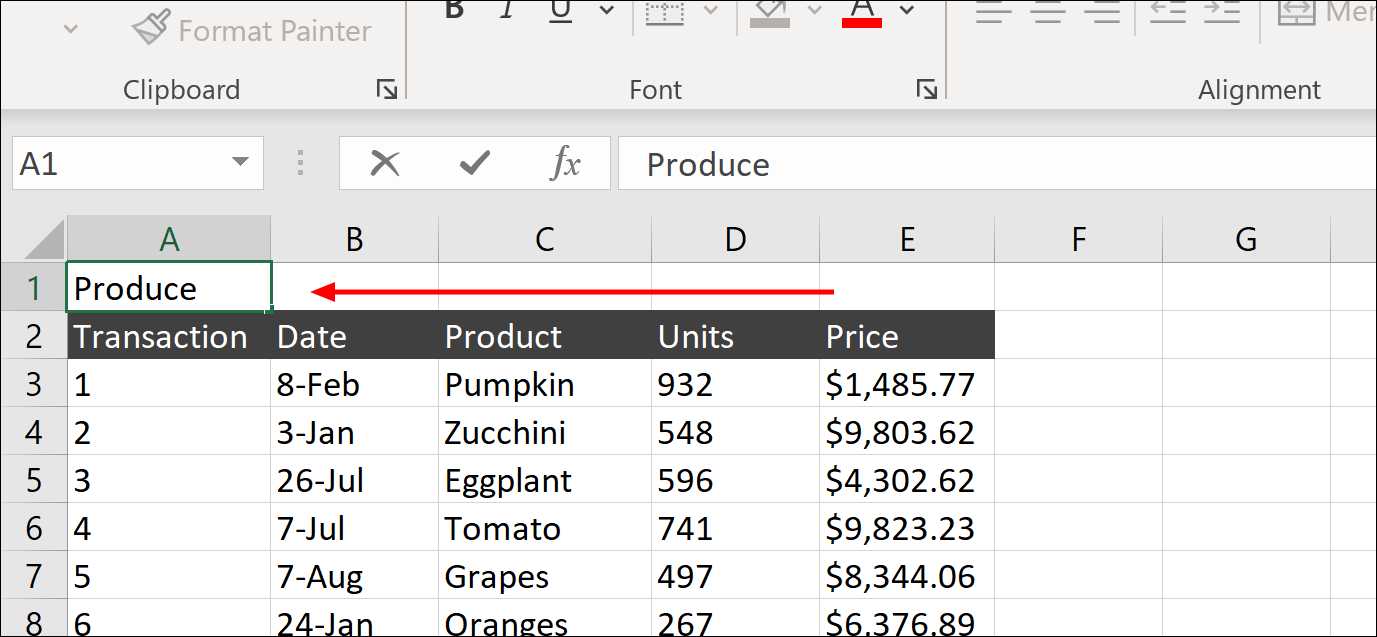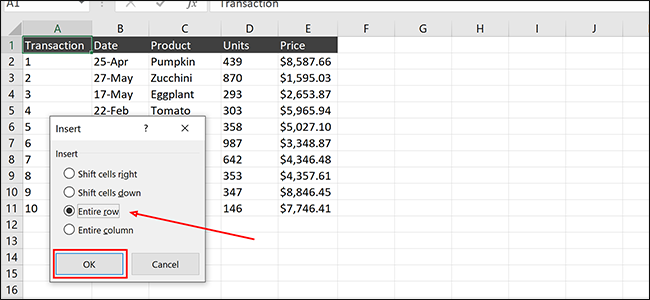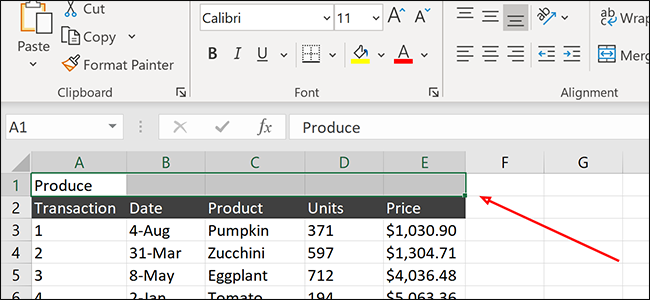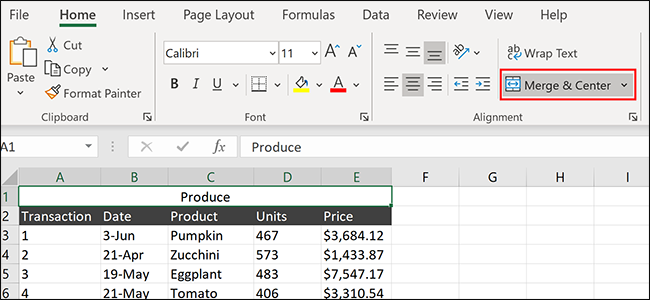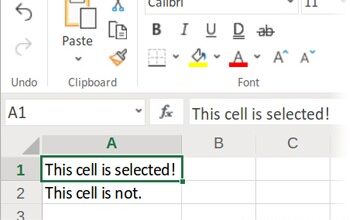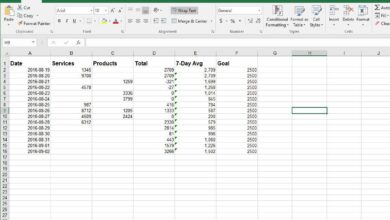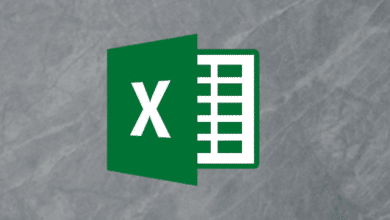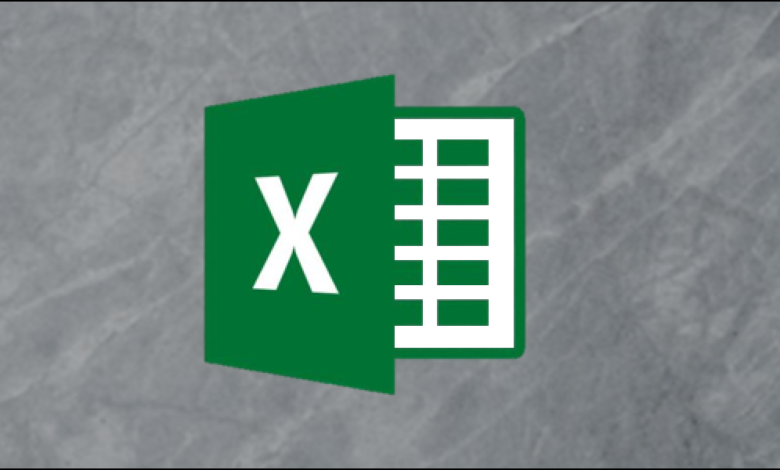
Il existe plusieurs façons d’ajouter un titre personnalisé à une feuille de calcul dans Microsoft Excel. Les titres ne se limitent pas aux noms de fichiers : vous pouvez en placer un juste au-dessus des données de votre feuille de calcul pour que les utilisateurs puissent le comprendre plus facilement.
Contenu
Ajout d’un en-tête dans Excel
Pour ajouter un titre d’en-tête, cliquez sur l’onglet « Insérer » en haut à gauche du classeur.
Cliquez sur le menu « Texte » à droite du ruban et cliquez sur l’option « En-tête et pied de page ».
Vous serez dézoomé du cahier de travail, ce qui vous permettra de voir toutes vos données sur une seule page. Nous verrons dans un instant comment revenir à la vue normale.
Cliquez n’importe où dans la section « En-tête » et tapez votre texte.
Pour revenir à l’affichage par défaut du classeur, cliquez sur l’icône de mise en page « normale » au bas du document.
Lorsque vous revenez à l’affichage « Normal » du classeur, vous remarquerez que votre texte n’apparaît pas. Dans Excel, ces en-têtes n’apparaissent pas pendant que vous travaillez dans le classeur, mais ils apparaîtront une fois qu’il sera imprimé. Si vous recherchez une ligne de titre qui apparaît toujours, continuez à lire.
Ajout d’une rangée supérieure toujours visible
Pour ajouter un titre toujours visible, vous pouvez le placer dans la ligne supérieure de votre tableur.
Tout d’abord, cliquez avec le bouton droit de la souris n’importe où dans la cellule A1 (la première cellule en haut à gauche de votre feuille de calcul), et choisissez « Insérer ».
Sélectionnez « Rangée entière » et cliquez sur « OK » pour ajouter une rangée d’espace libre.
Tapez le titre de la feuille de calcul n’importe où dans la nouvelle ligne. La cellule exacte que vous choisissez n’a pas d’importance, car nous allons les fusionner en une seconde.
Mettez en évidence la section de votre nouvelle rangée dans laquelle vous souhaitez centrer votre titre. Dans ce cas, nous mettrons en évidence de A1 à E1, en centrant notre titre dans la rangée supérieure.
Cliquez sur l’en-tête « Home » dans le ruban et cliquez sur « Merge & Center ». Votre texte doit maintenant être centré dans la nouvelle ligne.
C’est tout : vous pouvez utiliser ces techniques pour ajouter rapidement des en-têtes à vos feuilles de calcul Excel à l’avenir.
https://www.howtogeek.com/691547/how-to-make-a-title-line-on-an-excel-spreadsheet/